新笔记本如何系统重装 新笔记本装系统教程【图示】
发布时间:2025-05-23 10:39:24
新笔记本如何系统重装?许多人平时并不关注系统启动盘的制作,直到哪天电脑真的蓝屏或进不了系统,才发现自己手足无措。为了避免这样的尴尬,其实你完全可以提早做一件事——给自己做一个系统U盘启动盘作为备选方案。这样一来,不管是误删系统文件,还是系统更新失败,都可以通过U盘快速进入PE系统重装或修复系统,真正做到“电脑坏了也不慌”。下面就来看看新笔记本装系统教程【图示】。
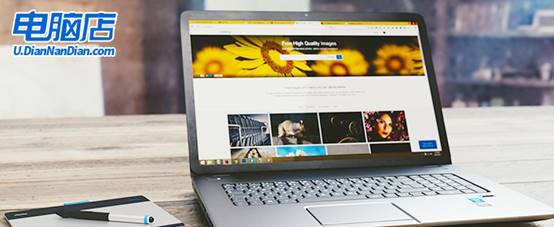
一、u盘装系统所需工具
1、系统版本:win10专业版
2、装机工具:电脑店u盘启动盘制作工具(点击即可下载)
二、u盘装系统准备工作
1、由于Windows 10的系统ISO文件是有4G多,准备的u盘容量需要大于4GB。
2、如果u盘里有重要文件,记得先转移备份,因为在制作u盘启动过程中会格式化(删除数据)你的u盘。
3、下载系统ISO文件。既然是重装系统,那么系统下载这个步骤肯定少不了。你可以从MSDN网站下载最新、最可靠的Windows 10版本。具体操作如下:
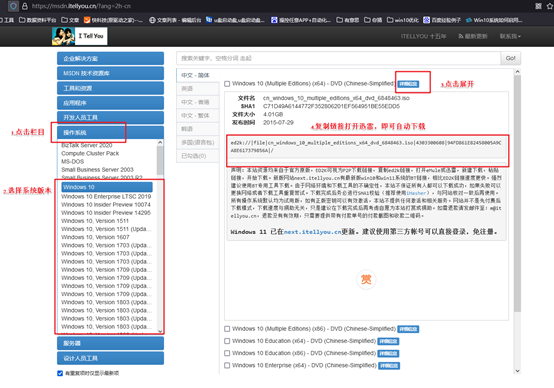
三、u盘装系统教程
1、制作u盘启动盘
a. 搜索进入电脑店的官网,点击【下载中心】,点击下载 u盘启动盘制作工具。
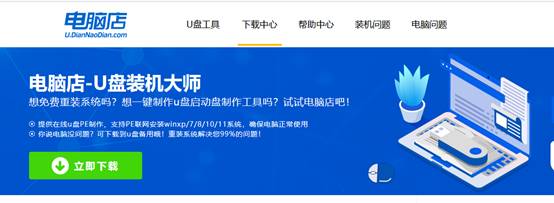
b. 插入u盘,打开下载好的制作工具。
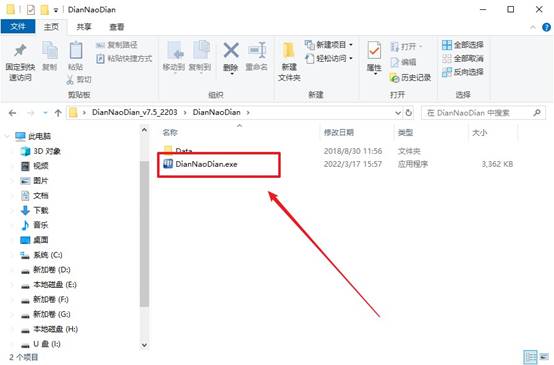
c. 插入u盘,建议8G以上,不需要其他设置,默认点击【全新制作】。
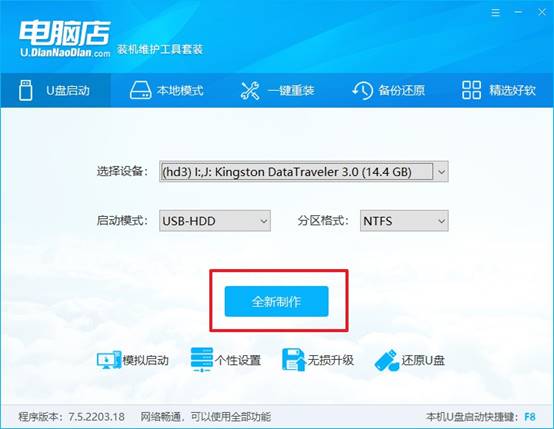
d. u盘启动盘制作完毕后,电脑会弹出提示框弹出,你可以点击【是】查看教程,也可以点击【否】关闭页面。
2、设置u盘启动
a. 在电脑店官网首页查询u盘启动快捷键,如下图所示:
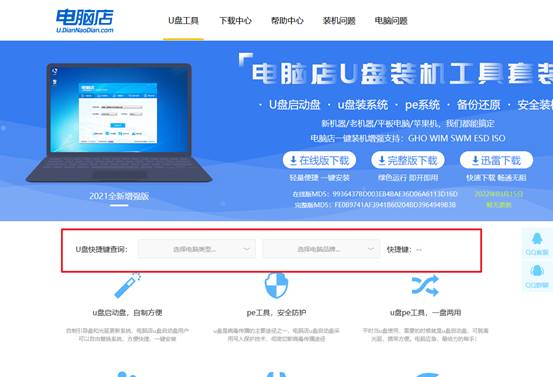
b. u盘启动可直接使用启动快捷键,插入u盘启动盘后开机,不停按下快捷键,即可进入选择界面。
c. 在窗口中,移动光标选择u盘启动为第一启动项,之后按F10键保存并且重启电脑即可。
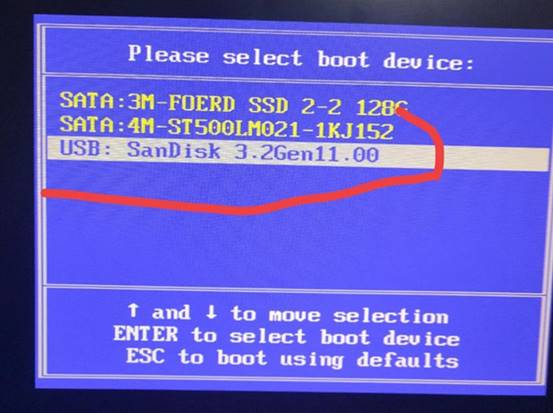
d. 接下来就会进入到电脑店winpe界面,选择第一项回车即可进入PE系统。
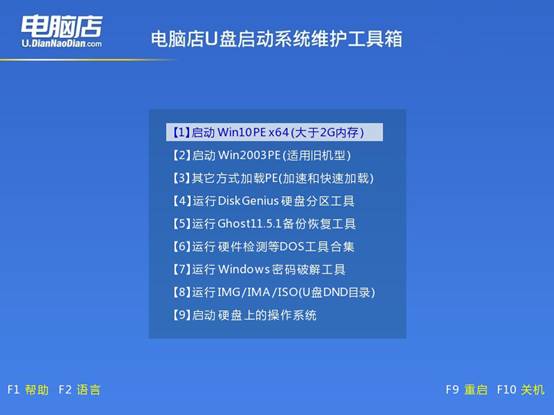
3、u盘装系统
a. 在pe系统中,打开电脑店winpe一键装机这个软件,即可开始重装操作。
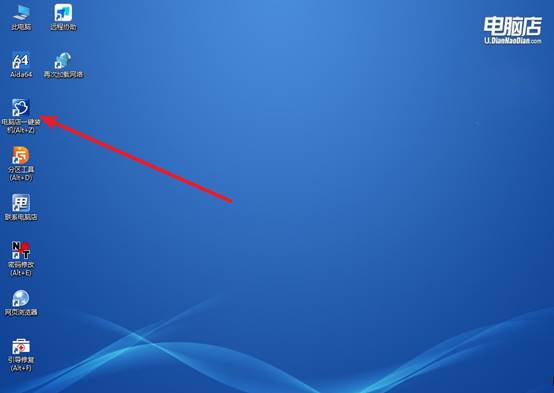
b.在窗口中选择操作方式,打开需要安装的镜像,勾选系统盘,点击【执行】。
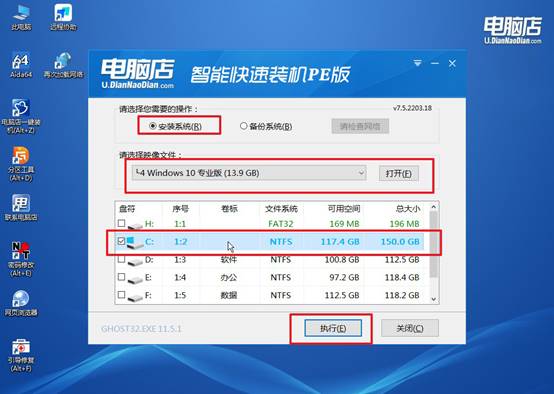
c. 默认还原设置,勾选【完成后重启】,接下来就是等待安装完成了。
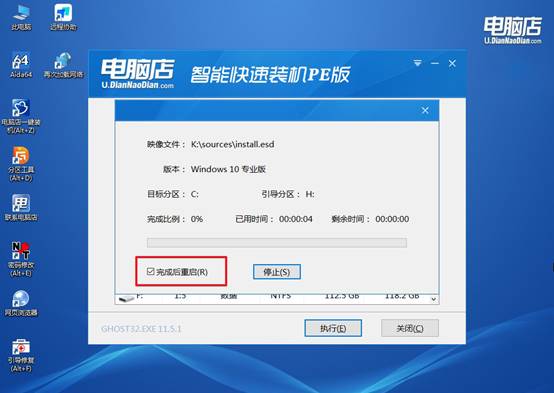
d. 等待安装完成,部署好系统后就可以进入系统了。
四、u盘装系统相关内容
电脑系统安装win10出现蓝屏怎么办?
1. 检查硬件
用内存检测工具(如Memtest86)检测内存条健康状况。硬盘检测工具(如CrystalDiskInfo)查看硬盘状态。
2. 重新制作启动盘
使用微软官方Win10镜像,用Rufus工具制作U盘启动盘,确保启动模式(UEFI或Legacy)和BIOS设置匹配。
3. 修改BIOS设置
关闭 Secure Boot。启用 CSM(兼容模式)。确认启动顺序正确。恢复BIOS默认设置试试。
4. 安装过程中避免外接多余设备
只连接键盘、鼠标和安装U盘,拔掉其他USB设备,避免驱动冲突。
5. 更新硬件固件
主板BIOS升级到最新版本,提升兼容性。
以上就是新笔记本装系统教程【图示】的全部内容了。目前市面上有很多制作工具可供选择,其中“电脑店”这个名字虽然接地气,但它的功能却十分全面。它不仅支持多种Windows系统镜像,还能直接集成分区工具、驱动安装器、系统备份还原功能,几乎可以胜任所有基础维护任务。

